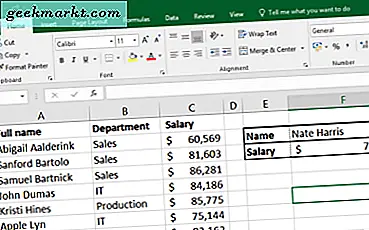Ik heb nooit een Kindle gehad, maar onlangs heb ik er een geleend van een vriend. Een paar dingen die bij me opkwamen waren: hoe zet ik boeken over? Zal ik hiermee pdf's kunnen overzetten? Moet ik mijn bestanden converteren naar het Mobi-formaat? Dit zijn allemaal oprechte vragen als je begint met het gebruik van een e-bookreader zoals Kindle.
Lees ook: Kindle Paperwhite-tips en -trucs die u in 2019 moet kennen
Dus begon ik te zoeken naar manieren waarop ik gemakkelijk e-books kon overbrengen, organiseren, maken en converteren. Een e-bookbeheersysteem waarmee ik dat allemaal in één compleet pakket kon doen. En ik heb Calibre gevonden.
Wat is Calibre?
Calibre is een open-source software waarmee u uw e-bookreader kunt beheren. U kunt digitale bibliotheken maken, uw bestaande apparaat beheren, de metagegevens wijzigen en nog veel meer. Bovendien kunt u het gemakkelijk synchroniseren met andere apparaten. De software is platformonafhankelijk, wat betekent dat deze beschikbaar is voor Windows, macOS en Linux. Er is ook een draagbare versie die meteen op een schijf of een drive kan worden geladen en eenvoudig kan worden gebruikt door deze aan te sluiten of aan te sluiten. Het is enorm handig voor iemand die vaak reist of geen pc heeft.
Er zijn tal van functies die ik meteen met u moet delen, dus laten we beginnen met de basis. Nadat je hebt geïnstalleerd Calibre op uw computer, verbind je e-book-apparaat met een USB-kabel, in mijn geval Kindle. Dit is hoe de werkbalk zal veranderen nadat de software het apparaat automatisch heeft gedetecteerd.

Boeken toevoegen, converteren en overdragen
Dit zijn de belangrijkste handelingen die u zult gebruiken als u een e-bookreader gebruikt. U zult voeg boeken toe aan de bibliotheek, converteer boeken die niet in de oorspronkelijke indeling zijn en breng deze over naar uw apparaat. Dit is het absolute minimum dat iemand zou doen. Nadat u verbinding heeft gemaakt, ziet u in Calibre uw apparaat. Als u erop klikt, wordt het volledige apparaat weergegeven bibliotheek met boeken. Degenen met een groen vinkje zijn degenen in de Calibre Bibliotheek maar niet in Kindle. U kunt dus al uw boeken in de Calibre-bibliotheek bewaren en geselecteerd houden op uw Kindle-apparaat.

Het toevoegen van een boek aan je Kindle is eenvoudig als je het op je pc hebt opgeslagen. Er is een ‘Boeken toevoegen’ aan de rechterkant, als u hierop klikt, wordt de verkenner geopend, van waaruit u boeken kunt toevoegen aan uw Calibre-bibliotheek. U kunt ook boeken toevoegen die niet standaard worden ondersteund door het apparaat, aangezien u met de Calibre-bibliotheek werkt in plaats van met het apparaat. Er is ook een optie om boeken te slepen en neer te zetten voor het geval u een gemakkelijke uitweg wilt.

Zoals ik al zei, het formaat van je boek maakt niet uit wanneer je het toevoegt aan de Calibre-bibliotheek, maar als je het naar je apparaat wilt sturen, moet je het converteren naar een formaat dat door het apparaat wordt ondersteund. In het geval van Kindle is dat Mobi. Voor het geval je dat vergeet converteren en meteen stuur het naar uw apparaat, wordt u gevraagd het boek te converteren en vervolgens over te zetten. Het detecteert automatisch het huidige formaat van het document en u kunt het formaat kiezen waarnaar u het wilt converteren via het vervolgkeuzemenu in de rechterbovenhoek.
Lezen: Artikelen naar Kindle verzenden vanaf Android

Terwijl u een boek converteert, krijgt u ook een optie om het Kijk & voel ervan. Een hulpmiddel voor de nerds onder jullie, het laat je de lettertypegrootte en zelfs tweak ruimte tussen twee alinea's.
Bewerk metagegevens
Ik haal vaak een boek van internet of een vriend deelt het met mij, en het is zo frustrerend om te ontdekken dat de omslag van het boek, de naam van de auteur of de gegevens van de uitgever ontbreken. Gelukkig kan Calibre de ontbrekende metadata voor al uw boeken uit verschillende bronnen. U kunt zelfs specifieke delen ervan bijwerken, zoals het boekomslag, titel etc. Wanneer u zoekt naar een metadata, doorzoekt deze alle mogelijke platforms waar de informatie zich kan bevinden en kunt u de meest geschikte selecteren. Als we bijvoorbeeld naar een boekomslag zoeken, schraapt het er doorheen Google Afbeeldingen, Amazon, Open Boek etc om u de details op te halen, wat resulteert in verschillende opties om uit te kiezen.

Bibliotheek en tagsbrowser
Het heeft een ingebouwde manier om onderwerpen te scheiden door ze simpelweg te taggen. U kunt ze dus eenvoudig selecteren en in verschillende beschikbare categorieën plaatsen. U kunt zoeken en delen op basis van auteurs, talen, uitgeverij of een aangepaste tag van je eigen. Ik tag mijn boeken vaak in termen van genre, zoals autobiografie, muziek, fictie, etc.

Dit helpt niet alleen bij het beheren van de e-bookreader, maar bij mijn hele bibliotheek. Als u met meerdere boeklezers te maken heeft, kan deze functie erg handig zijn bij het zoeken en sorteren van boeken.
Lees nieuws en tijdschriften
Het aantal dingen waar Caibre toe in staat is, is uitstekend. In ieder geval voor mij heeft het alle noodzakelijke functies die ik kon bedenken tijdens het schrijven van dit artikel. Ik lees boeken op mijn Kindle, maar daarnaast gebruik ik het ook vaak voor magazines lezen en kranten. Met Calibre hoef ik me niet veel zorgen te maken.
Lezen: Beste plaatsen om Kindle-boeken te krijgen (gratis / goedkoop)

Het heeft downloadbare tijdschriften uit een enorme wereldwijde database. U kunt per land of per taal kiezen en de publicatie van uw keuze selecteren. Met de planningsfunctie is het mogelijk om Calibre te automatiseren om dagelijks kranten en tijdschriften te downloaden, zodat u dit handmatig hoeft te doen.
Zoeken naar boeken
Met een geïntegreerde zoekoptie, Koop boeken, kunt u zoeken naar de gewenste titel. Er zijn snelle zoekacties voor het geval u alle beschikbare opties voor een specifieke auteur, titel wilt zien of als u op een specifiek trefwoord wilt zoeken (paraplu zoeken). Het scheert erdoorheen zowel openbare als commerciële bronnen om te leveren wat u zoekt. U kunt specifieke winkels selecteren, zoals Amazon, Barnes & Noble, Mills en Boon enz.

Het enige nadeel is dat het een beetje traag is, maar als de zoekopdracht zo uitgebreid is, kan ik het echt redden.
Forum Ondersteuning
Het begon oorspronkelijk met de ontwikkelaar, Kovind Goyal zijn e-reader niet kunnen gebruiken met Linux, wat resulteert in reverse-engineering van het USB-protocol om het te laten werken. Toen kwam de kwestie van een niet-ondersteunend formaat en het ontbreken van een effectieve e-bookmanager, die aanleiding gaf tot Kaliber, zoals we het kennen.
Ca (libre, vrijheid) is dus een gratis open source product met een grote gemeenschap van testers en vrijwilligers. Dus als er een suggestie is, een probleem dat u niet kunt oplossen of als u gewoon overweldigd wordt door de functies, kunt u schrijven op Calibre Forum of contact opnemen op Facebook of Twitter. U kunt ook de Bug Tracker gebruiken om bugs te rapporteren of nieuwe functies voor te stellen.
Afsluitende woorden
Als je een Kindle-gebruiker bent of in feite een e-bookreader gebruikt, is Calibre een capabele software om al je lees- en beheersproblemen op te lossen. Van het ophalen van de metadata, ingebouwde lezer, eenvoudig slepen en neerzetten van overdrachten om een document te converteren het kan bijna alles doen wat je erin gooit. Ik heb het gehad over alle elementaire maar belangrijke functies die je dagelijks zult gebruiken, omdat ik ze op grote schaal gebruik. Calibre heeft me nooit teleurgesteld en ik weet zeker dat jij ook blij zult zijn. Dus neem uw e-book-apparaten mee en geniet van lezen!